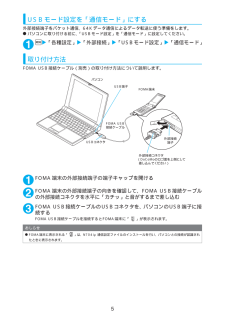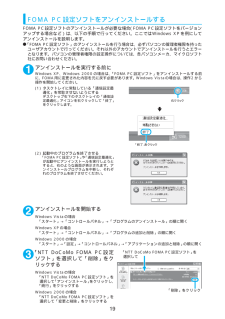Q&A
取扱説明書・マニュアル (文書検索対応分のみ)
"DoCoMo"15 件の検索結果
"DoCoMo"3 件の検索結果
全般
質問者が納得友人の携帯にFOMAカードを差し替えても変更は出来ません正規代理店で購入しないとベーシックからバリューへの料金プラン変更は出来ません
5448日前view107
全般
質問者が納得その通りですね。あくまで、基本料金はFOMAカードに付随するので、基本料安くしたい人は、その手法を取りますよね。しかし、機種変更次することを考えると、利用期間がリセットになるので、誰にでも勧められませんが。
6536日前view70
全般
質問者が納得あ!!ちょうど今私もやってる所なのでお教えします(^0^)/ まずiTunesで携帯に入れたい曲をMP3に変換します。 そして変換したファイルをドラッグ&ドロップで別の場所にコピーします(デスクトップなど)そしたら、着もと というソフトを使って先程変換したMP3ファイルを 3GP(3GPP)という形式に変換します。 後は変換し終わったファイル(3GPPファイル)を携帯にコピー(micro SD経由)して終了です。
5368日前view283
全般
質問者が納得携帯のmicroSDに直接音楽を入れる方法を紹介します。ipodではないですからiTunesから直接は無理です。USBケーブルかmicroSDをカードリーダーなどで直接パソコン(以下PC)に接続します。ケーブルなら外部接続のmicroSDモードです。ドコモの携帯で認識する音楽形式は3gp・mp4・m4a・AACなどです。お持ちの音楽を変換する一番簡単な方法は有名な「iTunes」です。上のタブの「編集」の「設定」を選び真ん中あたりの「インポート設定」を「AACエンコーダ」にします。曲をiTunesで再生し、...
5369日前view147
全般
質問者が納得iμだからですよ。普及機じゃなくて上位機種(P-01Aなど)をドコモショップで試してみてください。あなたが通話音量・ボタン操作にこだわるなら、らくらくホンはその点は優れていますよ。
6207日前view87
全般
質問者が納得相手の電話番号が判っているなら、電話帳に登録して電話帳詳細画面→機能→電話帳指定設定→端末暗証番号を入力で、指定着信拒否設定をして下さい。もし、相手の電話番号が判らなくても、次にかかってきた時、電話を切ってからすぐに144にダイヤルして、音声ガイダンスにしたがって迷惑電話ストップサービスに登録して設定する方法もあります。
6267日前view705
全般
質問者が納得SDカードを抜いたり差し込んだ時に、電源はOFにしていましたか?電源が入ったまま、SDカードを抜いたり差し込んだりするとデータが壊れることがありますよ。
6269日前view126
全般
質問者が納得対応形式等は全て取説に載っていますよ。まずは一通りよく読んでみて下さい。http://www.nttdocomo.co.jp/product/related/archive/704i/n704imu/
6288日前view72
全般
質問者が納得動画をmicroSDに入れて、ケータイで再生するにはケータイの指定されたフォルダ構成で、指定されたファイル名で保存する必要があります。ケータイで動画を撮影したことがあれば、フォルダが作成されていますがなければ作成して入れることになります。「SD-VIDEO」フォルダ → 「PRLxxx」フォルダ → ファイル名が「MOLxxx.3gp」(.mp4、.asfなど)※ xxxは、0~9の半角数字と、A~Fの半角文字を用いた001~FFFの16進数です。最初のフォルダは「SD-VDEO」→「PRL001」に、ファ...
6292日前view240
全般
質問者が納得一回pcに落としてから、pcで圧縮率などを変えれるソフトを使ったらできると思います。探してみてはいかがでしょうか?
6495日前view116
5USBモード設定を「通信モード」にする外部接続端子をパケット通信、64Kデータ通信によるデータ転送に使う準備をします。dパソコンに取り付ける前に、「USBモード設定」を「通信モード」に設定してください。1iw「各種設定」w「外部接続」w「USBモード設定」w「通信モード」取り付け方法FOMA USB接続ケーブル(別売)の取り付け方法について説明します。1FOMA端末の外部接続端子の端子キャップを開ける2FOMA端末 の外部接続端子の向きを確認して、 FOMA USB 接続ケーブルの外部接続コネクタを水平に「カチッ」と音がするまで差し込む 3FOMA USB接続ケーブルのUSBコネクタを、パソコンのUSB端子に接続するFOMA USB接続ケーブルを接続するとFOMA端末に「 」が表示されます。おしらせdFOMA端末に表示される「 」は、N704iμ通信設定ファイルのインストールを行い、パソコンとの接続が認識されたときに表示されます。外部接続コネクタ(DoCoMoのロゴ面を上側にして差し込んでください)パソコン USB端子 FOMA USB接続ケーブル USBコネクタ 外部接続端子FOMA端末
19FOMA PC設定ソフトをアンインストールするFOMA PC設定ソフトのアンインストールが必要な場合 (FOMA PC設定ソフトをバージョンアップする場合など)は、以下の手順で行ってください。ここではWindows XPを例にしてアンインストールを説明します。d「FOMA PC設定ソフト」のアンインストールを行う場合は、必ずパソコンの管理者権限を持ったユーザアカウントで行ってください。それ以外のアカウントでアンインストールを行うとエラーとなります。パソコンの管理者権限の設定操作については、各パソコンメーカ、マイクロソフト社にお問い合わせください。1アンインストールを実行する前にWindows XP、Windows 2000の場合は、 「FOMA PC設定ソフト」をアンインストールする前に、FOMA用に変更された内容を元に戻す必要があります。Windows Vistaの場合は、操作2から操作を開始してください。(1) タスクトレイに常駐している「通信設定最適化」を常駐させないようにするデスクトップ右下のタスクトレイの「通信設定最適化」アイコンを右クリックして「終了」をクリックします。(2) 起動中のプログラ...
55AT\S 現在設定されている各コマンド、S レジスタの内容を表示します。-AT \SE1 Q0 V1 X4 &C1&D2 &S0 &E1 \V0S000=000S002=043S003=013S004=010S005=008S006=005S007=060S008=003S010=001S030=000S103=001S104=001OKAT\Vn[&F] [&W]接続時の応答コード仕様を選択します。n=0:拡張リザルトコードを使用しない(初期値)n=1: 拡張リザルトコードを使用するAT\V0OKATA FOMA端末が着信したモードに従って着信処理を行います。-RINGATACONNECTATD FOMA 端末に対してパラメータ、ダイヤルパラメータの指定に従って自動発信処理を行います。ATD*99***<cid># :パケット通信<cid> 1 ~ 10:+ CGDCONT 設定したAPNを表すAT+CBST=116,1,0設定時ATD<電話番号> :64K通信AT+CBST=131,1,0設定時ATD<電話番号> :AV32K通信AT+CBST=134,1,0設定時ATD<電話番号> :AV64K通...
- 1
- 2
- 1